Конечный результат:
Шаг 1
Создайте новый документ в Фотошопе (Ctrl + N) размером 800х1200 пикселей с разрешением 72 пиксель/дюйм.
Откройте в Фотошопе фотографию девушки с цветами.

Извлеките девушку из фона любым удобным способом (о методах извлечения читайте здесь). Инструментом Перемещение (Move Tool) перенесите девушку в основной документ.

Создайте новый слой (Create New Layer) и выберите инструмент Кисть (Brush Tool):
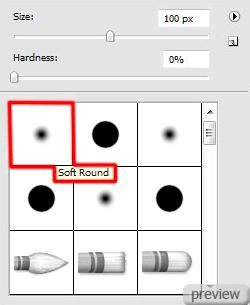
Обрисуйте фон цветом #DEBBAA. Этот слой нужно опустить под слой девушки.

К слою девушки примените стиль Отбрасывание тени (Layer Style – Drop Shadow):
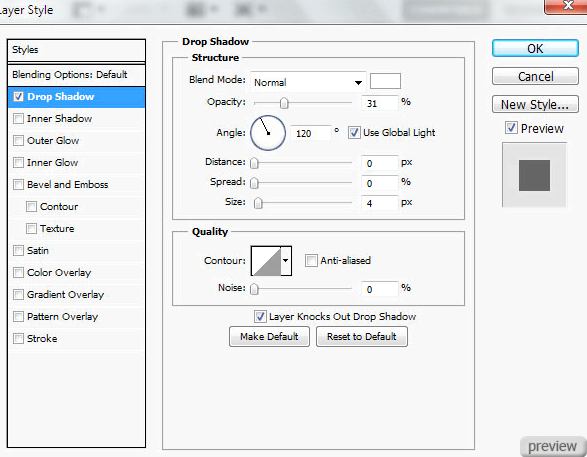

Шаг 2
Создайте новый слой под слоем девушки и мягкой кистью обрисуйте фон разными цветами.

Создайте новый слой и выберите мягкую кисть цветом #EFE8DC.
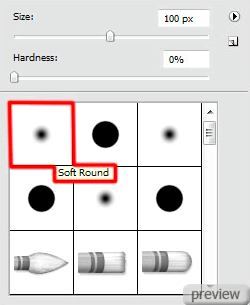
Обрисуйте правую сторону фона.

На новом слое обрисуйте ещё два участка:

Поработайте белым цветом на новом слое:

Создайте новый слой и обрисуйте область вокруг головы. Пипеткой определите цвета с цветков на девушке.

Шаг 3
Создайте копию слоя девушки (Ctrl + J) и опустите её под оригинал. В палитре слоёв нажмите на иконке Сохранить прозрачность пикселей (Lock Transparent Pixels) (прямо под списком режимов наложения). Выберите жёсткую кисть цветом #1C2029.
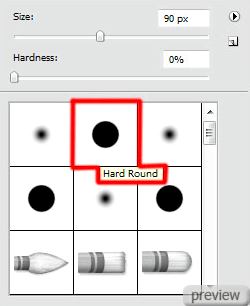
Обрисуйте девушку и скройте оригинальный слой.

Примените фильтр Размытие по Гауссу (Gaussian Blur Filter):
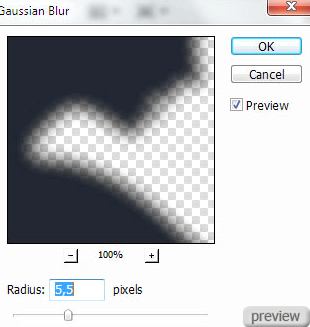
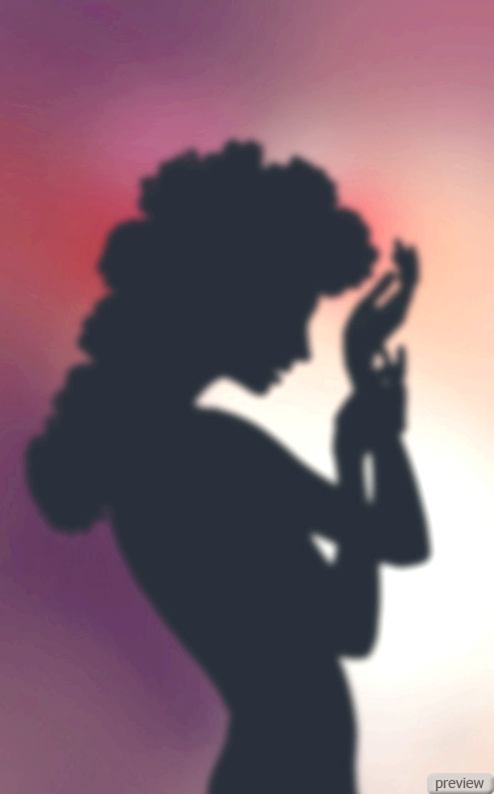
Включите оригинальный слой девушки, а нижнюю копию сдвиньте на несколько пикселей вправо при помощи инструмента Перемещение (Move Tool).

К слою тени добавьте маску (Layer Mask) и выберите мягкую механическую кисть.
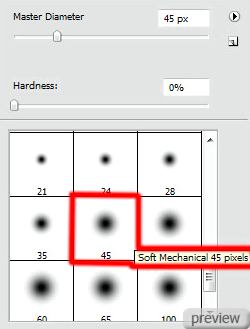
Скройте часть тени на правой стороне.

Шаг 4
Создайте новый слой над слоем девушки и выберите мягкую кисть.
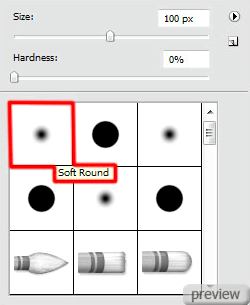
Обрисуйте холст цветом #361240.
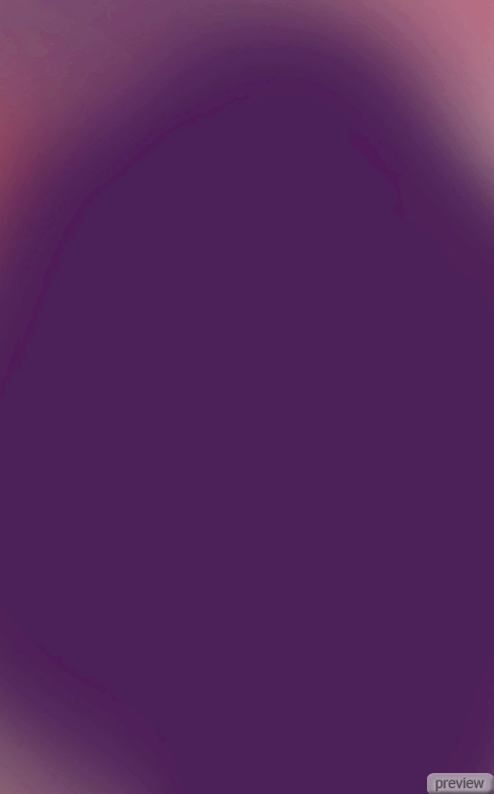
Создайте обтравочную маску (Ctrl + Alt + G).
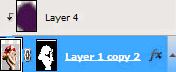

Установите Режим наложения на Мягкий свет (Blending Mode – Soft Light).

Шаг 5
Создайте новый слой и выберите мягкую механическую кисть с 20% непрозрачностью.
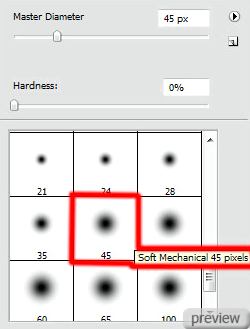
Обрисуйте девушку цветом #FED187.

Создайте обтравочную маску (Ctrl + Alt + G).
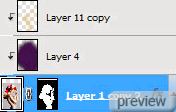

Установите Режим наложения на Линейный затемнитель (Blending Mode – Linear Burn):

Добавьте маску (Layer Mask) и выберите мягкую чёрную кисть.
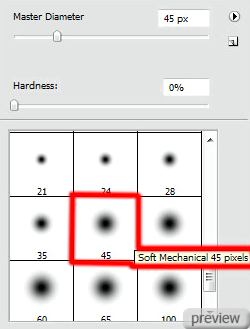
Верните яркость на некоторые участки девушки.

Шаг 6
Создайте корректирующий слой Кривые (Layer – Curves).
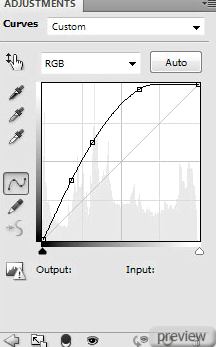

Создайте обтравочную маску (Ctrl + Alt + G).
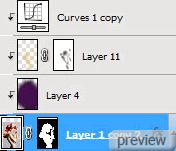

Перейдите на маску корректирующего слоя и выберите мягкую кисть.
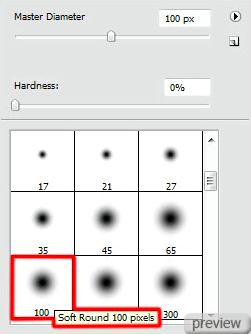
Скройте эффект от корректирующего слоя на цветах, голове и талии.

Создайте корректирующий слой Уровни (Layer – Levels).
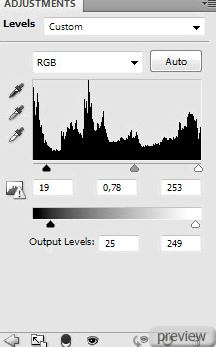

Шаг 7
Создайте новый слой и выберите мягкую кисть с 15% непрозрачностью.
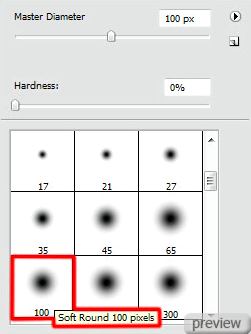
Обрисуйте талию девушки цветом #4D002A.

Создайте новый слой и залейте его синим цветом.
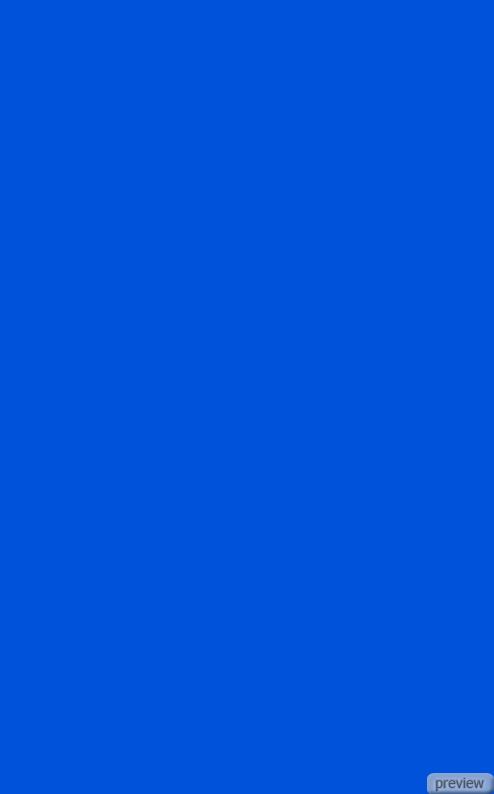
Понизьте Заливку (Fill) слоя до 17% и установите Режим наложения на Цветность (Blending Mode – Color).

Изображение в большом размере можете посмотреть здесь.
PSD файл
Ссылка на источник урока

No comments:
Post a Comment